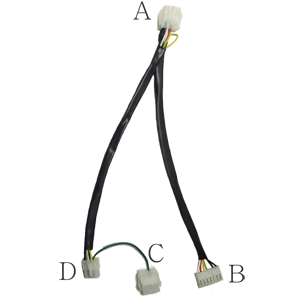安装接线方式:
注意:安装前请务必切断卷帘门电源,预防触电!
线束说明(配线说明)如下图示
(一) 线束说明(配线说明)如下图示

配线接头功能定义:
A母头:与链式电机控制接口对插 针脚功能定义:
1.黑线针--高压交流电源
2.白线针--上行信号
3.黄线针--下行信号
4.红线针—停止信号
5.绿色线针—公共线源
B排头:连接到RQ-DL02A/B控制器
C母头:当RQ-DL02A/B控制器独立使用时与D头对插
D公头:1)RQ-DL02A/B控制器独立使用时与C母头对插
2)与第3方链式卷帘门控制器对插
D公头针孔功能定义:
1.黑线孔--高压交流电源
2.白线孔--上行信号
3.黄线孔--下行信号
4.黄绿线孔—停止信号
5.绿色线孔—公共线
注:一般链式卷帘门电机,其外接控制接口高压交流电源线为两条黑线
(二) 单机工作连接方式
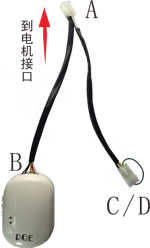 RQ-DL02A/B控制器独立控制卷帘门时,请使用本机附配的专用线按左图方式连接。
RQ-DL02A/B控制器独立控制卷帘门时,请使用本机附配的专用线按左图方式连接。
接线前请工程师确认您的链式电机的接口信号是否与本机“A母头”针脚信号是否一致,如果一致,即可把“A母头”与卷帘门接口对插。如果不一致,可能情况有:
1.如果6根线的线序都不一致,请安装人员调整好卷帘门电机接口线序与本机“A母头”定义一致后对插。
2.如果两者(“A母头”与卷帘门电机接口)仅“上行信号”白线、“下行信号”黄线不一致,则不用调整任何线序,只需按左图完整连接。手机APP管理员设置菜单上可以设置上下行方向。
同时把专用线的“C”与“D”插头对插接好。如右图“C/D”
(三)与第3方控制器并行工作连接方式
 本机与其它控制器并接工作时,请使用附配的专用线按左图方式接线。
本机与其它控制器并接工作时,请使用附配的专用线按左图方式接线。
“A母头”与卷帘门电机接口的连接请参阅“单机连接方式”。
“D公头”与第3方(或旧的)控制器连接方法,连接之前请检查D头是否与对方的母座能对插:
1.可以匹配对插,则请检查D头的针孔信号定义与对方的对应的针脚定义是否一致,如果不一致请工程师调整D头的线序与对方保持一致,然后把D头与设备连接。
2.不可以匹配对插,请根据信号定义由专业人员制作转接线转接,转接线的一头接D头另一头接旧设备。或联系本地代理商协助解决。
工作灯状态
安装好控制器,卷帘门上电,RQ-DL02A/B正常工作时红色电源灯亮、绿灯有规律闪烁。 当手机与本机连接时,绿灯常亮,操控时绿灯会闪。
默认门锁名称及初始密码
位置:在设备的背面贴纸上有默认的门锁名称和密码,如图示:

安全警告:默认密码贴纸最好撕下放在安全的地方,或者拍照后存储在安全的存储设备中然后把纸毁掉。
使用:初始安装时配钥匙使用,见APP使用说明。
恢复初始密码:遗忘管理密码时,可以通过长按设备上的复位键来恢复初始密码,方法:长按如图复位键超过5秒,绿灯亮变长,表示设备管理密码恢复成初始密码,通过手机重新设置管理密码。
手动按键
手动按键(复位键除外):默认为不启用,您可以在APP管理员设置中设置启用。

手动按键图示
APP使用说明
1)下载
苹果手机应用请在AppStore搜索RQ Door下载并安装,或扫描包装盒外壳上的二维码下载。
安卓手机应用请通过以下任一方式获取:
在360手机助手、91手机助手、百度手机助手、安卓市场、华为应用市场、腾讯应用宝搜索RQ Door下载并安装。或扫描包装盒外壳上的二维码下载。
手机使用要求:
苹果手机系统版本IOS7.0以上,安卓手机系统版本Andriod 4.3以上。
2)开始使用
手势密码:为保护钥匙安全,请设置合适的手势密码。
第一步运行APP,设置手势密码,添加钥匙。
第二步开关门操作。
第三步管理门锁。
3)添加钥匙
管理密码:用于管理门控制器:给手机配钥匙、修改管理密码、修改门锁名称、设置门控器时间及行程方向、查询开门记录、查询钥匙信息、删除钥匙等。
用户姓名:手机使用者的姓名,存储在门锁上,用于钥匙和开门记录管理。
开门密码:存储在门锁上,用户手机APP开门时输入使用。
配钥匙步骤:启动APP→门锁列表页面“添加钥匙”→在弹出的门锁页面中找到您的门锁,点击您的门锁→输入管理密码(默认管理密码为设备背后的初始密码)→输入钥匙名称(APP上显示的名称,默认为门锁名称)、用户姓名、钥匙密码、勾选是否保存钥匙密码在手机上(如不,开门时需要输入钥匙密码,但更安全)按确定配钥完成。
4)开关门
在钥匙列表中,点击某钥匙,门在控制范围内跳转到开关门界面,您即可对门实现开关动作。
5)管理门锁
管理员或业主可以利用任何一把已配钥匙的手机,连接到门锁后,进入右侧功能菜单,点击管理员设置→输入管理密码后,就可以对门锁进行管理,如修改管理密码、修改门锁名称、设置门控器时间及行程方向、锁定键配置、手动开关按键配置、查询开门记录、查询钥匙信息、删除钥匙等。
维修与保养
见附件保修卡。
技术规格
| 项目 | 特性 | 附注 | |
| 型号 | RQ DL02A | 220V/50HZ | 链式电机 |
| RQ DL02B | 110V/60HZ | 链式电机 | |
| 通信方式 | 蓝牙4.0 | ||
| RF发射功率 | 小于10mW | ||
| 待机功耗 | 0.5瓦 | ||
| 动作次数 | 100,000次 | ||
| 可配钥匙数 | 16把 | 手机 | |
| 开关门记录 | 128条循环 | ||
| 加密方法 | AES | ||
| 蓝牙通信距离(无障碍) | 30米 | ||
常见问题及使用小贴士
1. APP找不到门锁?
请检查门控器工作灯是否正常,如果不正常请检查接线是否可靠。是否您距离门控器太远。如果不是请查看手机蓝牙是否已打开。请检查是否有另外一台手机已连接到门控器。
2. APP能找到门锁,但始终连接不上?
可能手机蓝牙设备异常,请尝试重启手机→打开APP重试。
3. 为何我家的门控器控制距离近?
实体砖墙和金属门体会衰减射频信号,故实际安装后的通信距离视安装环境有差异。
4. 为何我APP不能开关门了,按上下键时卷帘门只能走很小一段距离?
单机使用时,请查看配线的“C母头”与“D头”是否有插好。
与第3方控制器并行控制时,请检查物理遥控钥匙是否有按了锁定键,请尝试按物理遥控器的停止键解锁。否则,请检查接线是否可靠。
5. 为何我用物理钥匙不能开关门了?
用手机连上门控器,在控制界面查看是否把门锁锁定了,解锁后物理钥匙即可使用。否则,请检查接线是否可靠。
6. 忘记管理密码怎么办?
请查阅“默认门锁名称及初始密码”的恢复初始密码。
7. APP的上下键与门帘行进方向相反了怎么办?
APP连接门→右侧管理员设置菜单→行进方向设置→点击“取反”即可。
8. 为何门控制器上的手动按键不能使用?
为了安全,手动按键默认不启用,可以在APP的管理员设置菜单→手动开关设置中启用。
9. 我的APP上的锁定键可以锁定并行的第3方控制器吗?
可以,默认不锁定。您可以在APP→右侧管理员设置菜单→锁定键设置中启用。
10. 为何我的手机不能使用RQ Door APP?
苹果手机系统版本IOS7.0以上,Andriod手机系统版本Andriod 4.3以上。
装箱清单
RQ-DL02A/B 一台
使用说明书附保修卡一份
专用配线一条


 智能照明系列
智能照明系列 当前位置:首页> 产品中心>
智能门控系列>
当前位置:首页> 产品中心>
智能门控系列>